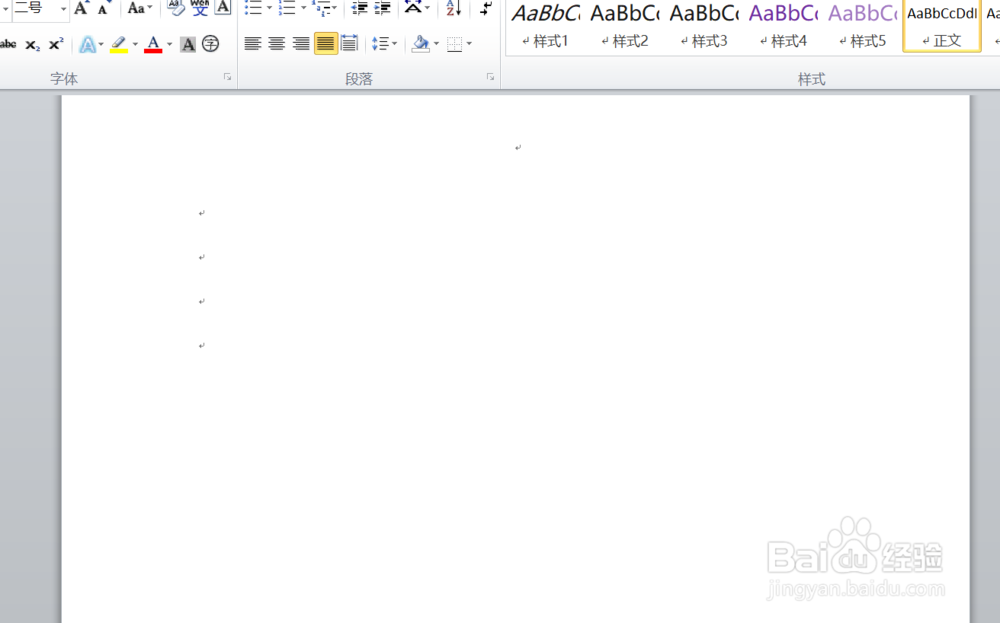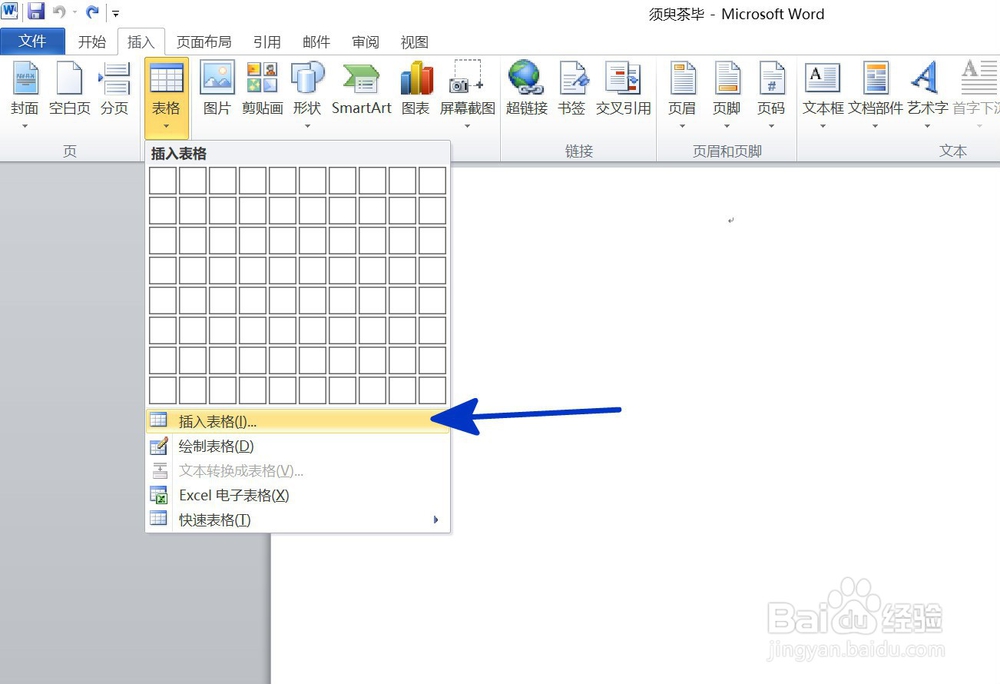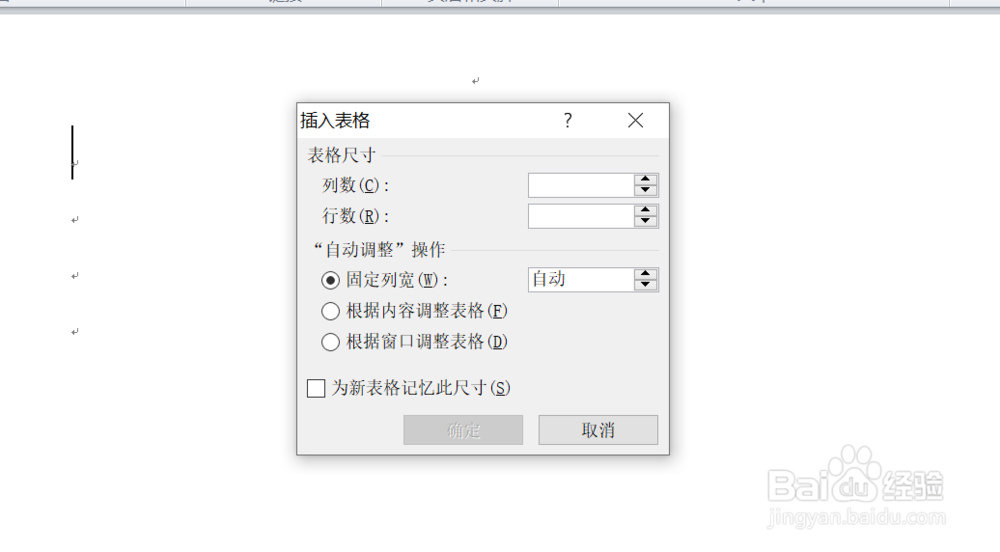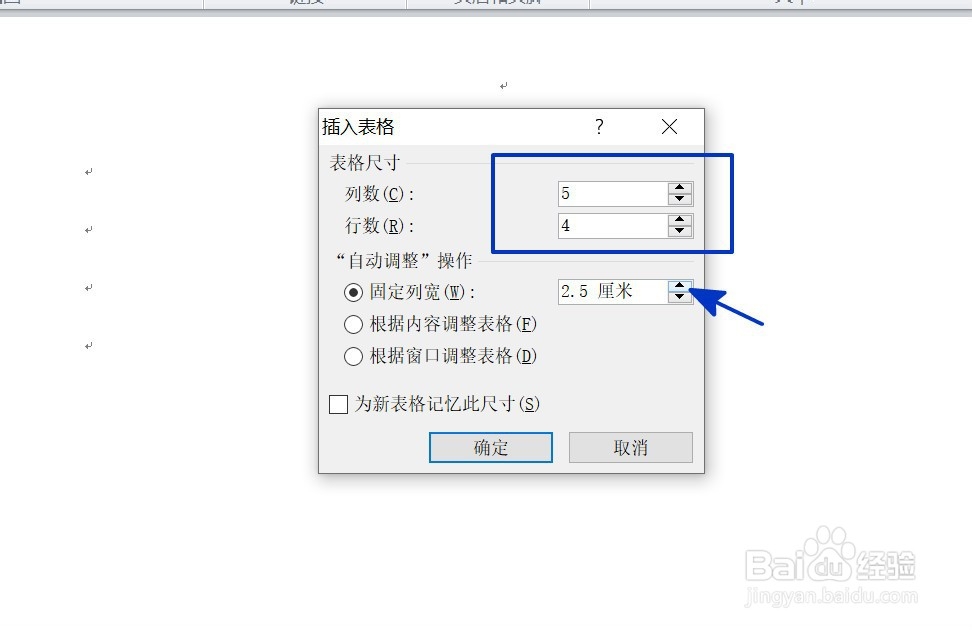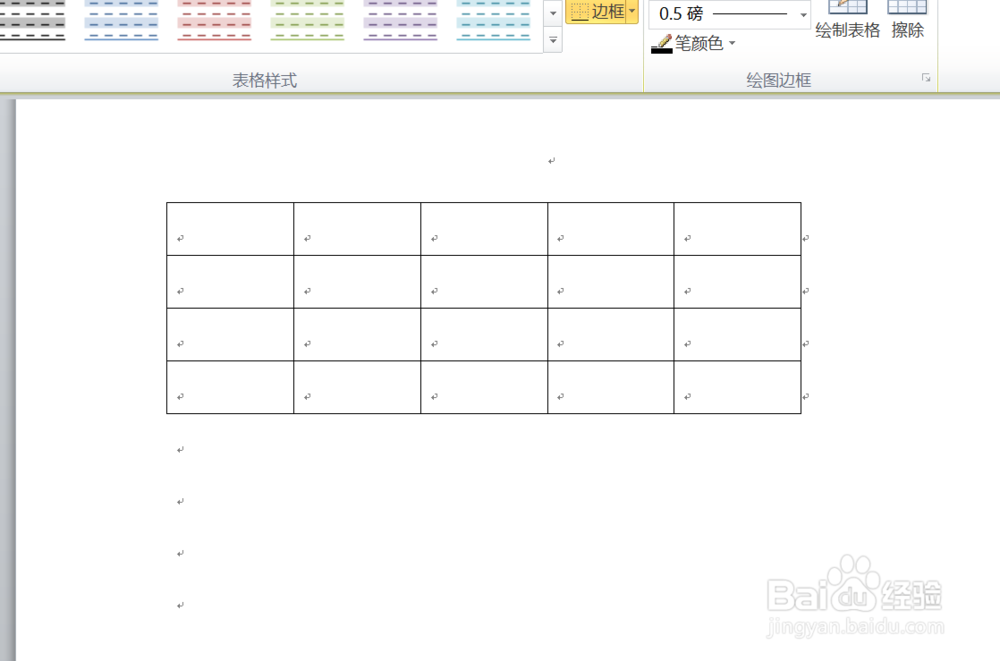WORD中如何在页面中插入固定列数和行数的表格
1、如本例,要求在空白的页面中插入列数为5行数为4的表格。
2、将光标移动到要插入表格的位置,然后依次点击【插入】-【表格】-【插入表格】选项。
3、如下图,通过上一步骤,系统中弹出了【插入表格】对话框。
4、在通过上一步骤,系统中弹出的【插入表格】对话框中:点击[列数]和[行数]后面的按钮,设计列数为5行数为4;勾选[固定列宽],然后点击后面的按钮,调整设置列宽的宽度,完成后点击【确定】按钮。
5、返回到文档中,通过以上操作步骤,文档内就插入了列数为5行数为4的表格,结果如下图所示:
声明:本网站引用、摘录或转载内容仅供网站访问者交流或参考,不代表本站立场,如存在版权或非法内容,请联系站长删除,联系邮箱:site.kefu@qq.com。
阅读量:71
阅读量:53
阅读量:31
阅读量:42
阅读量:61